Предпосылки:
Убедитесь, что в вашей операционной системе установлен какой-либо дистрибутив Linux, e.грамм., мы используем Ubuntu 20.04 для этого примера. Кроме того, убедитесь, что в системе Linux создана учетная запись root. Войдите в систему из учетной записи root Linux, чтобы без проблем начать работу с Vim.
Установите утилиту Vim:
Сразу после входа в систему из учетной записи root или любой учетной записи системы Linux перейдите в верхний левый угол в области действий. Там у вас будет строка поиска. Введите слово «терминал» в эту область поиска и нажмите «Ввод» с помощью клавиатуры. Вы также можете использовать сочетание клавиш Ctrl + Alt + T, чтобы открыть его. Теперь вы должны проверить, установлен ли текстовый редактор Vim в вашей системе Linux или нет. Для этого вам нужно попробовать следующую команду «vim» в терминале. Экран вывода показывает, что он еще не установлен, а также предоставляет некоторые команды для его установки. Следовательно, вы должны сначала установить его, чтобы работать с ним.
$ vim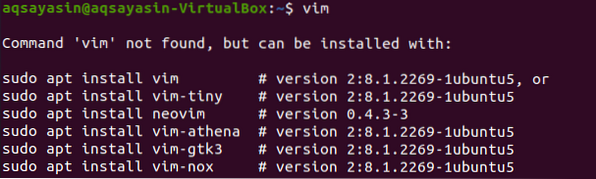
Итак, чтобы установить редактор Vim в вашем дистрибутиве Linux, вы должны попробовать следующую команду в своем командном терминале. В процессе установки требуется пароль учетной записи root, чтобы вносить изменения в систему. Поэтому вам нужно ввести пароль рядом со строкой: [sudo] пароль для account_name и нажать «Enter» с клавиатуры. Это запустит процесс установки.
$ sudo apt install vim
Между тем, он подтвердит действие установки, задав вопрос в середине процесса установки, e.грамм., Вы хотите продолжить? [Д / Н]. Чтобы установить редактор Vim, введите на клавиатуре клавишу «Y» или нажмите кнопку «N», чтобы остановить выполнение. Когда мы нажали клавишу «Y», он снова начинает работать над установкой Vim.

Устройтесь поудобнее и расслабьтесь, пока настройка будет завершена. Завершение установки Vim может быть похоже на результат, показанный на изображении ниже.

Снова попробуйте команду «vim», как показано ниже.
$ vim
Вы можете видеть, что он был правильно установлен, как показано ниже.
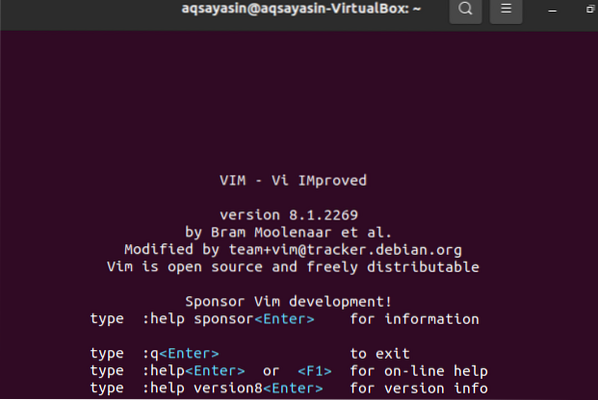
Создать файл Vim:
Чтобы создать новый файл Vim, вы должны использовать команду vim и имя файла, который вы хотите создать. Этот файл может быть любого типа и расширения. Обязательно перейдите в каталог, в котором вы хотите сохранить этот файл. Предположим, вы хотите создать файл «новый.html »в домашнем каталоге вашей системы Linux с помощью команды vim с расширением« html ». Введите команду ниже, чтобы создать его через редактор Vim, и нажмите кнопку «Enter».
$ vim новый.html
Сразу после нажатия кнопки «Ввод» вы получите новое окно, как показано на снимке ниже. Это новое окно представляет собой интерфейс только что созданного файла «new.html ». В нижней части заголовка отображается имя этого файла как «новый.html ». Вы увидите, что ничего не сможете с ним делать, потому что в данный момент у вас открыт нормальный режим. Чтобы добавить к нему данные или текст, вам нужно перейти в его режим «Вставка», нажав клавишу «i» на клавиатуре.
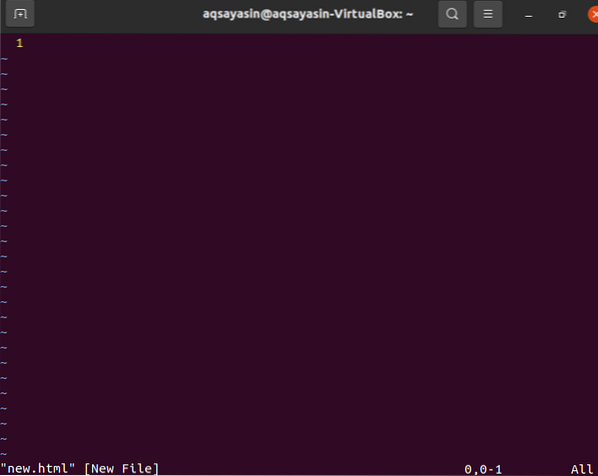
Режим вставки похож на изображение на снимке ниже. Вы можете видеть, что режим вставки позволяет вам что-то записать в этот файл. Вы также можете увидеть имя автора режима в самом левом углу файла vim.

Теперь вам нужно добавить данные или текст в этот файл, чтобы увидеть, работает ли он в режиме вставки. Предположим, мы добавили в этот файл приведенный ниже текст, как показано на рисунке. После редактирования вы должны сохранить этот текст в «новом.html »vim файл. Для этого вам нужно снова перейти в нормальный режим. Вот почему вам нужно нажать клавишу «Esc» на пишущей машинке, чтобы выйти из режима вставки редактора Vim. Это переведет вас в нормальный режим, и вы увидите, что ключевое слово «INSERT» будет удалено из нижней части файла Vim.
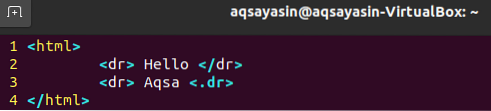
Вам нужно сохранить эти данные в этот файл vim, e.грамм. "новый.html », а также закройте файл. Для этого нам нужно добавить команду «wq» вместе со знаком двоеточия «:», как показано ниже. В этой команде «w» означает запись данных, а «q» означает выход из файла. Итак, добавьте следующую команду «: wq» и нажмите клавишу «Enter», чтобы сохранить и закрыть файл. Вы можете увидеть эту команду в самом левом нижнем углу редактора Vim.
: wq

Наконец, вы вышли из редактора Vim, и ваш файл vim «новый».html »был сохранен в домашнем каталоге. Вы можете проверить свой файл vim в домашнем каталоге. На изображении ниже показан недавно созданный файл vim в Ubuntu 20.04 Домашний каталог дистрибутива Linux. Вы можете открыть его в любом браузере и посмотреть, как работает его код.

Заключение:
Мы эффективно настроили редактор Vim в нашей системе Ubuntu Linux и выполнили все необходимые шаги для создания файла Vim с помощью редактора Vim в этом руководстве.
 Phenquestions
Phenquestions


